Видео РАМ или графичка картица су несумњиво најважнија хардверска компонента која утиче на укупне перформансе вашег рачунара. Ако имате стандардну графичку картицу са не толико могућности, можда нећете моћи да играте најновије игре или да приступате најновијим апликацијама.
Али, рад са недовољном РАМ меморијом може довести до спорих перформанси система, смањених брзина кадрова и других сличних проблема. Иако је надоградња графичке картице / видео РАМ-а опција, многима може постати скупа. Дакле, ако тражите алтернативу, можете повећати наменску видео РАМ меморију у оперативном систему Виндовс 10 користећи доленаведени метод. Да видимо како.
Решење: Преко уређивача регистра
Пре него што наставите да повећавате наменску видео РАМ меморију, проверите колико је наменског ВРАМ-а доступно. Да бисте проверили доступни ВРАМ, следите кораке у наставку:
Како проверити доступни наменски ВРАМ
Корак 1: Кликните десним тастером миша на било које празно подручје на Десктоп и изаберите Подешавања екрана из менија десним кликом.
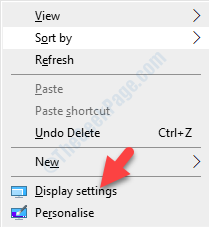
Корак 2: У Подешавања екрана прозор, идите на десну страну окна и испод Више приказа кликните на Напредна подешавања екрана.
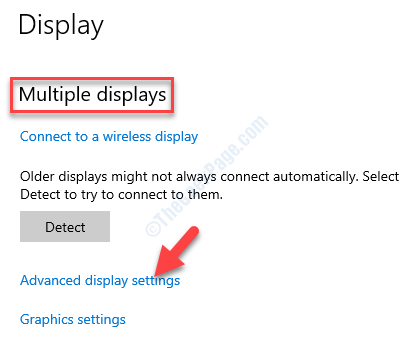
Корак 3: Даље, под Прикажите информације кликните на Особине адаптера екрана за екран 1.
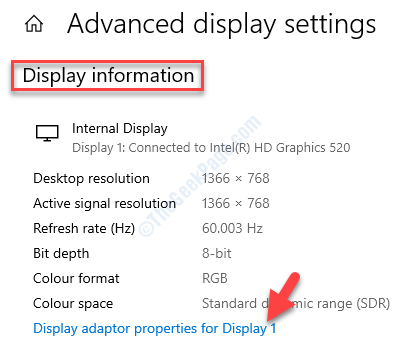
Корак 4: У Својства оквир за дијалог, испод Адаптер, идите на Информације о адаптеру одељак и проверите Наменска видео меморија. Ово је доступно Видео РАМ за ваш систем.
Овде се показује као 128МБ.
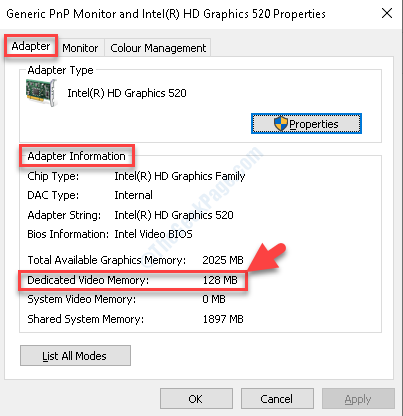
Сада, када знате наменски ВРАМ, пређите на решење:
Како повећати наменски ВРАМ помоћу уређивача регистратора
Пре него што унесете било какве промене у Регистар, уверите се да јесте направите резервну копију података Уређивача регистра, тако да га можете вратити у случају губитка.
Корак 1: притисните Вин + Р. тастере заједно на тастатури да бисте отворили Покрени команду.
Корак 2: Сад укуцај регедит у пољу за претрагу и притисните Ентер отворити Уредник регистра прозор.

Корак 3: Копирајте доњу путању и залепите је у Уредник регистра трака за адресу да бисте дошли до Интел директоријум:
ХКЕИ_ЛОЦАЛ_МАЦХИНЕ \ СОФТВАРЕ \ Интел
Сада кликните десним тастером миша на Интел фолдер, изаберите Нова и онда Кључ.
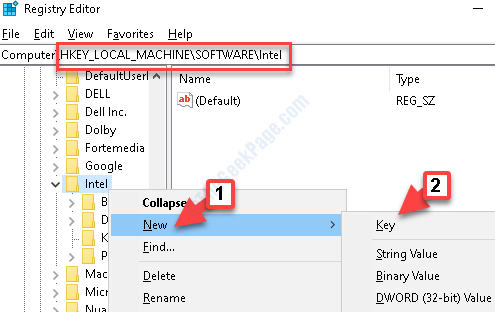
Корак 4: Назовите кључ као ГММ.
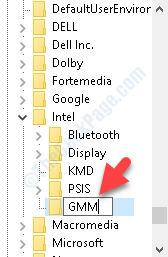
Корак 5: Идите на десну страну окна и кликните десним тастером миша на празно подручје. Сада, из менија десним кликом, изаберите ДВОРД (32-битна) вредност.
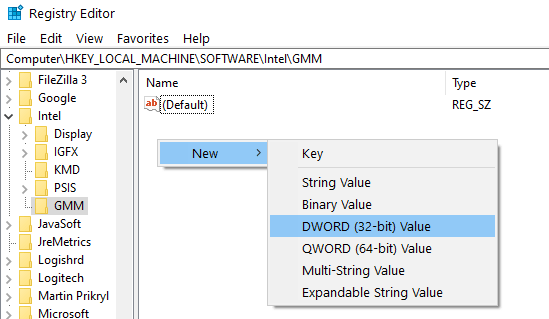
Корак 6: Сада преименујте нову вредност у ДедицатедСегментСизе.
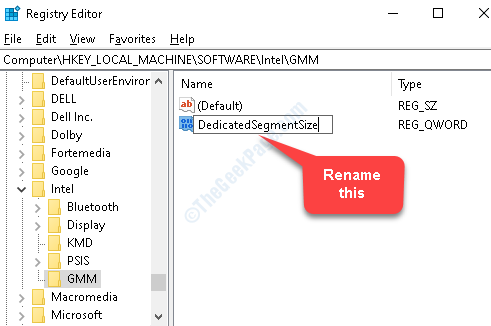
Корак 7: Двапут кликните да бисте отворили Уреди вредност оквир за дијалог. Иди на Подаци о вредности поље и промените вредност у било које 256 МБ или 512МБ.
Притисните У реду да бисте сачували промене и изашли.
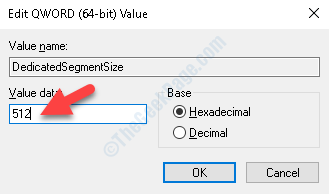
Сада затворите Уредник регистра и поново покрените систем да би промене биле ефикасне. Обавезно се побрините за то Искључити свој систем, али притисните Поново покренути уместо тога.
Можете се вратити на Подешавања екрана и проверите Наменска видео меморија. Сада показује повећани ВРАМ.


